Vai parādās jūsu Valorant klients?INTERNETS NAV ATRAST” pat tad, ja jūsu sistēma ir savienota ar internetu? Neuztraucieties. Kad jūsu sistēmas ugunsmūris bloķē savienojumu ar internetu/no interneta, Riot Client parāda šo kļūdas ziņojumu. Mēs esam izstrādājuši dažus ļoti vienkāršus risinājumus šai problēmai. Vienkārši ieviesiet tos pa vienam, un jūs ātri vien izmainīsit vienu pieskārienu!
Satura rādītājs
Risinājumi –
1. Pirmā lieta, kas jums jādara, ir restartēt jūsu dators. Šīs neregulāras kļūdas pazūd, veicot vienkāršu atsāknēšanu.
2. Pārbaudiet interneta savienojumu.
3. Pārbaudiet, vai Valorants serveris darbojas pareizi vai tas ir nolaists.

1. labojums — izskalojiet DNS konfigurāciju
Esošās DNS konfigurācijas izskalošana var novērst šo interneta problēmu.
1. To var izdarīt no CMD termināļa. Tātad, vienreiz nospiediet taustiņu Win un sāciet rakstīt "cmd“.
2. Pēc tam ar peles labo pogu pieskarieties “Komandu uzvedne” un pieskarieties „Izpildīt kā administratoram“.

3. CMD terminālī vienkārši ierakstiet šos divus vārdus un nospiediet Ievadiet lai izskalotu IP konfigurāciju.
REKLĀMA
ipconfig /flushdns

Pagaidiet, līdz redzat "DNS atrisinātāja kešatmiņa ir veiksmīgi izskalota.” ziņojumu ekrānā.
4. Pēc tam jums ir jāatiestata tīkla konfigurācija. Tātad, izpildiet šo kodu.
netsh winsock atiestatīšana

Šai komandai ir jāgaida 15 sekundes, un tad jūs redzēsit "Winsock katalogs ir veiksmīgi atiestatīts.” terminālī parādījies paziņojums.
Kad esat to redzējis, aizveriet termināli. Tagad jums ir jārestartē sistēma, lai pabeigtu visu šo atiestatīšanas procesu.
2. labojums — mainiet noklusējuma DNS iestatījumus
Ja DNS skalošana nepalīdz, varat atrisināt šo problēmu, mainot noklusējuma DNS iestatījumus.
1. Nospiežot ⊞ Win taustiņš+R taustiņi kopā atvērs Run termināli.
2. Vienkārši ierakstiet šo un nospiediet Ievadiet lai atvērtu tīkla un savienojumu iestatījumus.
ncpa.cpl

3. Šajā logā jūs atradīsit vairākus tīkla adapterus. Meklējiet adapteri, ko pašlaik izmantojat savā sistēmā.
4. Kad esat to atradis, ar peles labo pogu pieskarieties tīkla adapterim un pieskarieties “Īpašības“.

5. Šajā rekvizītu lapā identificējiet "Interneta protokola versija 4 (TCP/IPv4)" lieta. Vienkārši, divreiz pieskarieties to.

6. Jūs redzēsit IP adresi un DNS adresi. Atstājiet IP adresi mierā un noklikšķiniet uz "Izmantojiet šādas DNS servera adreses:” iestatījums.
9. Pēc tam iestatiet "Vēlamais DNS serveris:" un "Alternatīvais DNS serveris:”šādā veidā –
8.8.8.8. 8.8.4.4
10. Visbeidzot pieskarieties “labi”, lai to saglabātu.

Pēc tam aizveriet un atkārtoti palaidiet Vlaorant klientu. Pārbaudiet, vai tas darbojas, vai meklējiet trešo risinājumu.
3. labojums — atspējojiet VPN savienojumu
Daudzi spēlētāji Valorant izmanto ar VPN, mēģinot izveidot savienojumu ar dažādiem serveriem. Tomēr mēģiniet atspējot VPN savā sistēmā.
1. Vienkārši ar peles labo pogu pieskarieties Windows atslēga un pieskarieties “Iestatījumi”, lai tai piekļūtu.

2. Tagad noklikšķiniet uz trešās opcijas kreisajā rūtī "Tīkls un internets“.
3. Jūs atradīsiet "VPN” iestatījumi ekrāna labajā pusē.

4. Labajā rūtī izvēršot VPN sadaļu, kreisajā rūtī atradīsit VPN sarakstu.
Varat atspējot VPN vai pilnībā noņemt to no savas sistēmas.
5. Pēc tam pieskarieties “Noņemt”, lai noņemtu VPN no sistēmas.

6. Tagad jums vienkārši jāpieskaras "Apstiprināt”, lai noņemtu VPN.

Kad esat noņēmis VPN, mēģiniet spēlēt Valorant. Šoreiz tam vajadzētu darboties labi.
1. darbība — Lejupielādējiet Restoro datora labošanas rīku no šejienes
2. darbība - Noklikšķiniet uz Sākt skenēšanu, lai automātiski atrastu un labotu jebkuru datora problēmu.
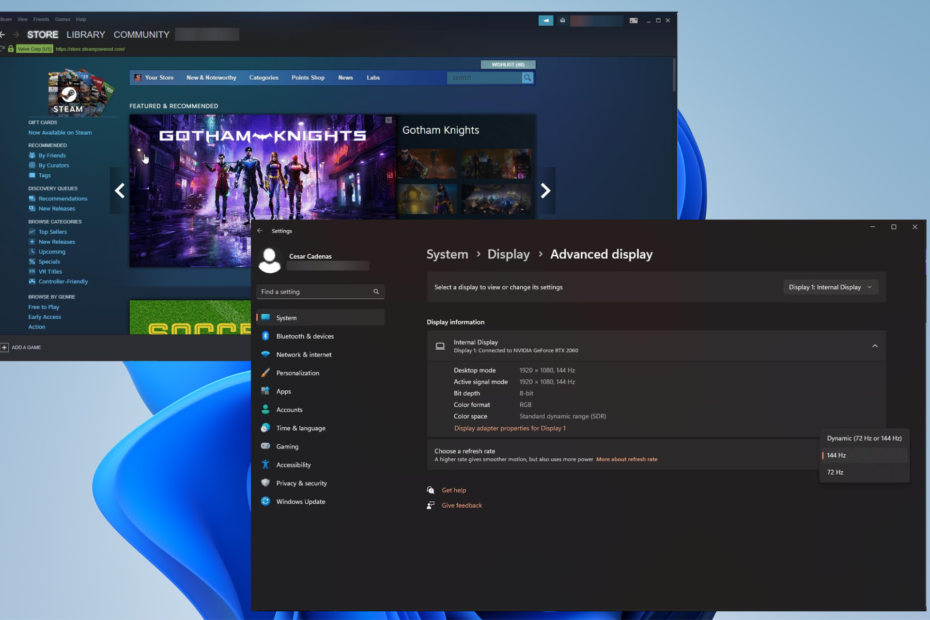

![Réduire le Ping Élevé et la Latence sur Factorio [5 populārākie VPN]](/f/6514c282fc1d9638076d99403a2943f7.jpg?width=300&height=460)